圖片中的文字如何翻譯成英文
阿新 • • 發佈:2018-12-27
如果給你一張帶有文字的圖片,需要你將文字內容翻譯成英文,這時候該怎麼辦呢?你會選擇手動輸入文字到相關翻譯工具中進行翻譯嗎,這顯然不是一種有效的方法,比較耽誤時間,下面小編就來為大家分享一種簡單將圖中文字翻譯成英文的方法。
參考工具:迅捷OCR文字識別軟體
操作步驟:
1:首先需要做好準備工作,將需要進行翻譯的圖片儲存在電腦中,接著將OCR文字識別軟體開啟,選擇圖片區域性識別這個功能板塊。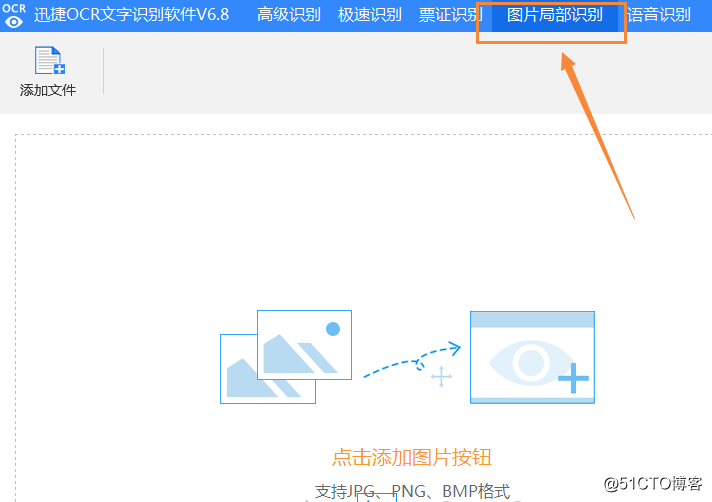
2:進入圖片區域性識別操作介面後,點選新增檔案就可以將剛開始儲存的圖片新增進來了,注意在這裡支援識別的圖片格式。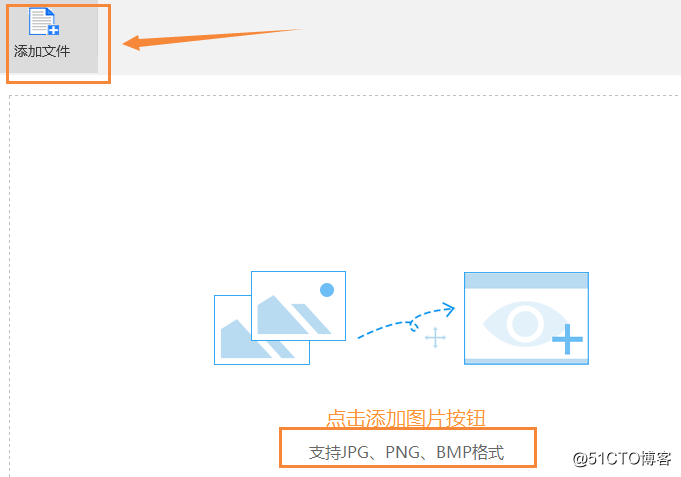
3:圖片新增完成後可以利用小方一排小工具來簡單對圖片做一下調整,工具的功能從左到右分別是“移動”“框選識別”“放大”“縮小”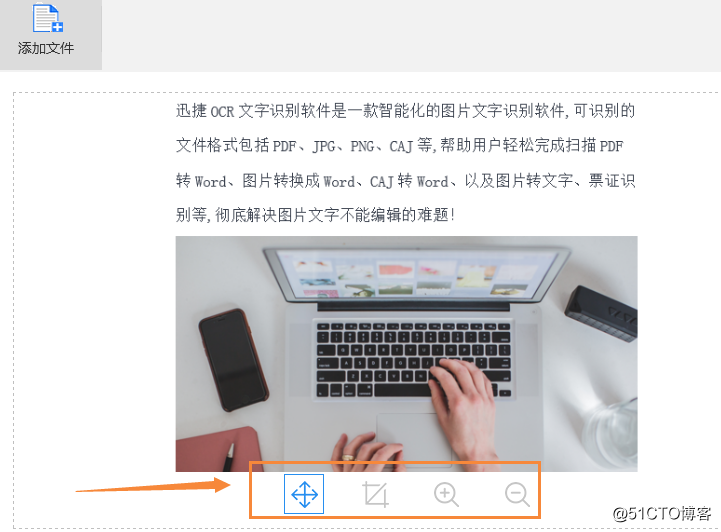
4:圖片調整完之後可以在輸出目錄這裡選擇翻後譯的檔案儲存位置,方便查詢。
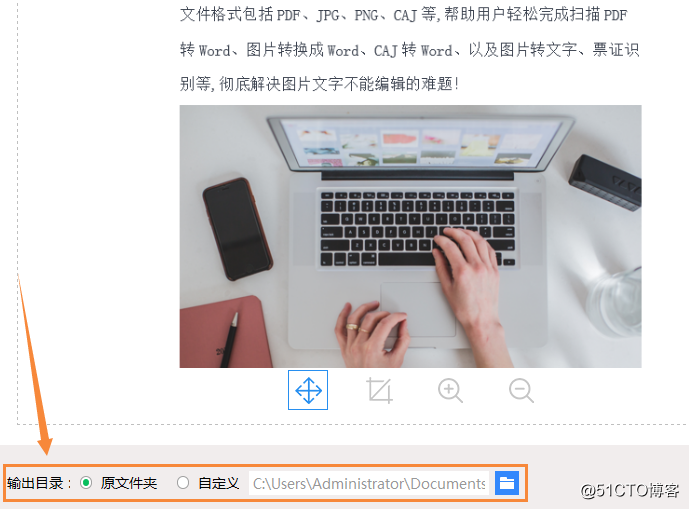
5:接著點選框選工具,拖動滑鼠在圖片上將所需識別的文字用文字框框選出來,之後軟體就會自動去識別提取文字了。
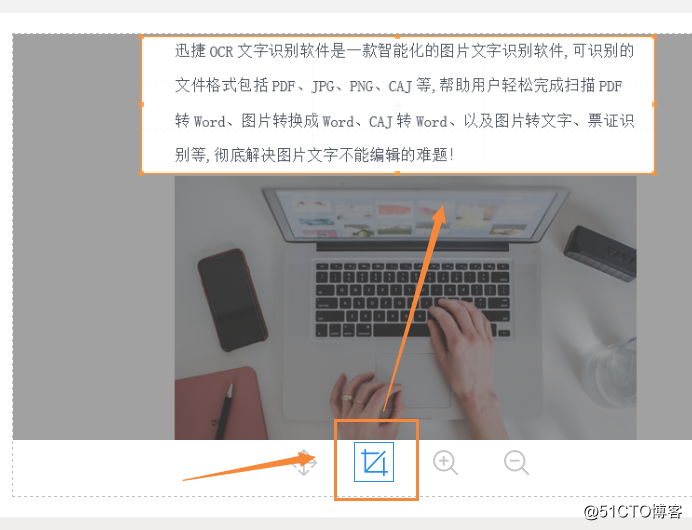
6:提取出來的文字會顯示在右邊的方框中,在下方有個語種翻譯功能,點選右邊下拉框,選擇為英文,再點選翻譯按鈕即可。
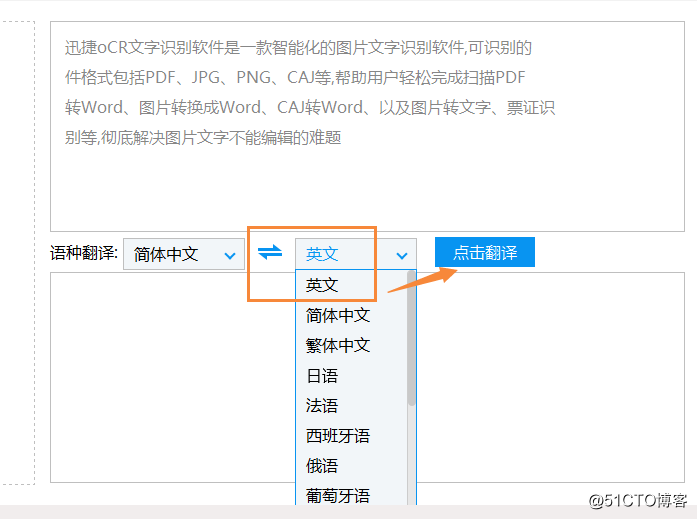
7:翻譯過程結束後文字就會顯示在下方的方框中了,這時候檢查一下覺得沒什麼問題的話就可以點選儲存為TXT按鈕了。
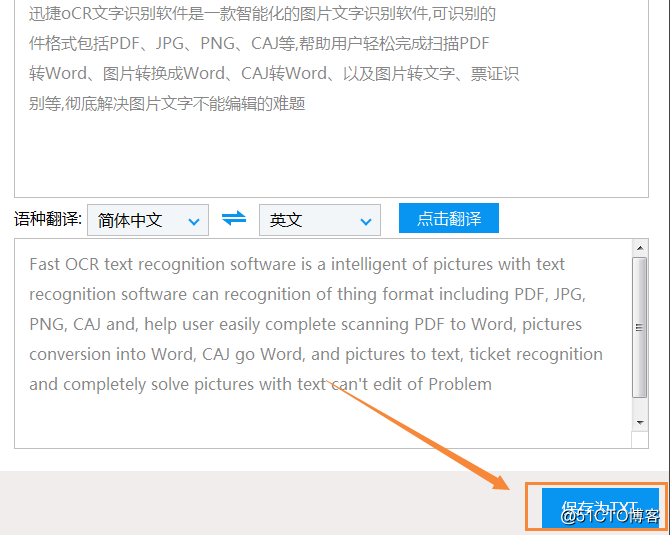
整個的將圖中文字翻譯成英文的方法還是比較的簡單,相信聰明的小夥伴們也已經學會了。
